Kako varnostno kopirati vaš Windows Home Server System države
Včasih, ko naredite poteg na WHS ali namestite določene dodatke, lahko sistem postane nestabilen. Tukaj si oglejte, kako narediti varnostno kopijo WHS sistema in / ali registra, tako da ga lahko obnovite, če gre kaj narobe.
Varnostno kopiranje WHS sistema
Stanje sistema vključuje najpomembnejše sistemske datoteke za WHS, kot so datoteke registra, zagonske datoteke in zaščitene sistemske datoteke.
Prva stvar, ki jo boste želeli, je prijava v WHS prek konzole WHS, oddaljenega namizja ali prek napredne skrbniške konzole. Zdaj se pomaknite na Start Vsi programi Dodatki Sistemsko orodje Backup.
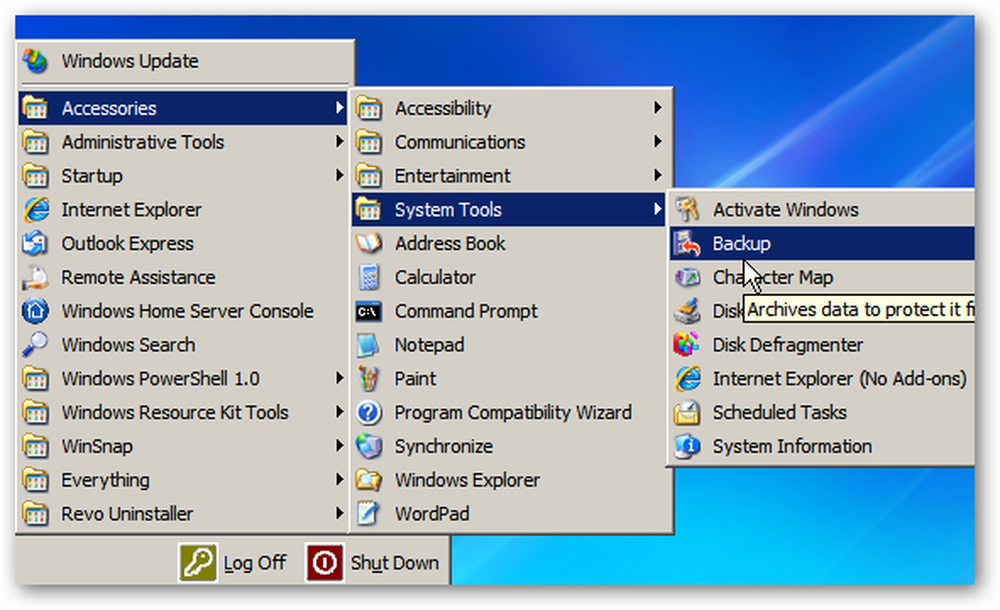
Čarovnik za varnostno kopiranje ali obnovitev se zažene, vendar čarovnika ne bomo uporabljali. Tukaj kliknite povezavo Napredni način.
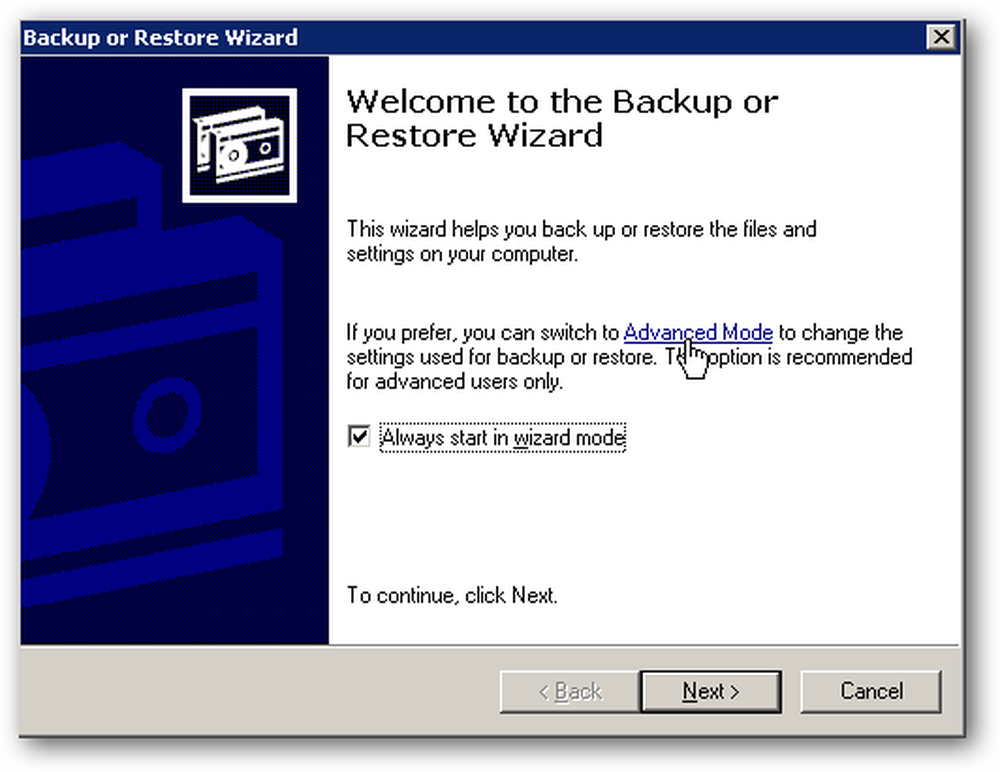
Odpre se pripomoček za varnostno kopiranje in v levem podoknu razširite moji računalnik in preverite stanje sistema.
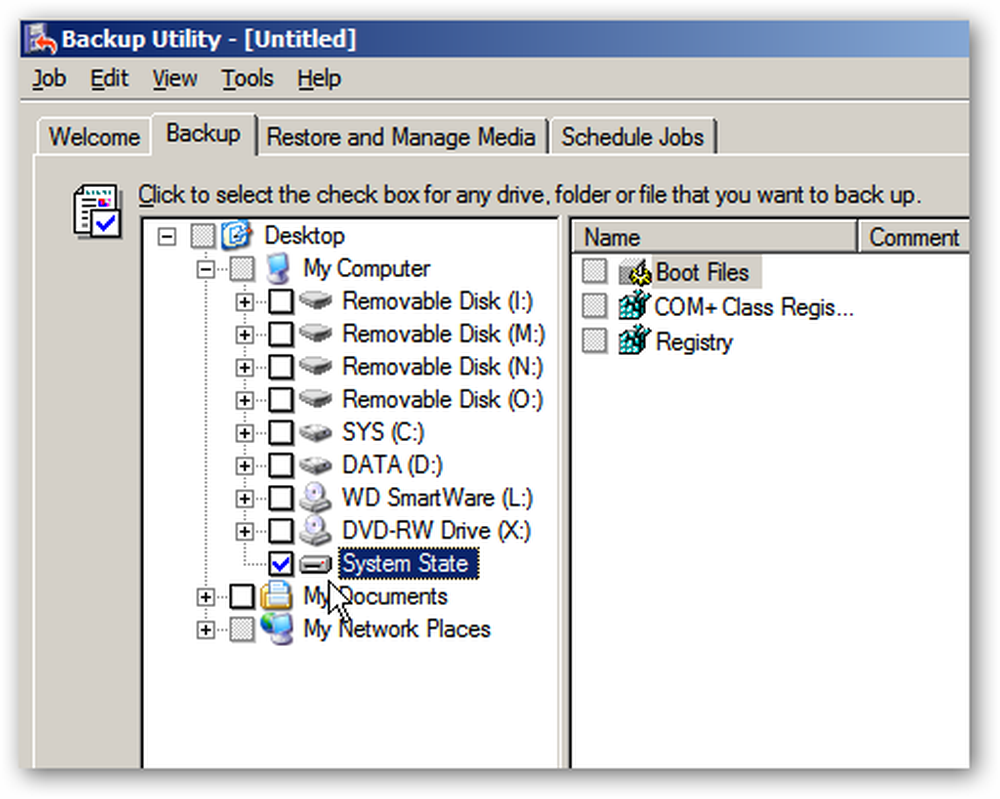
Zdaj na dnu zaslona kliknite gumb Prebrskaj in poiščite cilj, kamor želite shraniti datoteko varnostne kopije.

Opomba: Ne podprite ga z lokalnim pogonom strežnika. Poskrbite, da izberete cilj, kot je mapa v skupni rabi, Flash Drive ali External HD.

Kot lahko vidite, smo ga nastavili na varnostno kopiranje v našo skupno mapo za varnostne kopije… zdaj kliknite Start Backup.
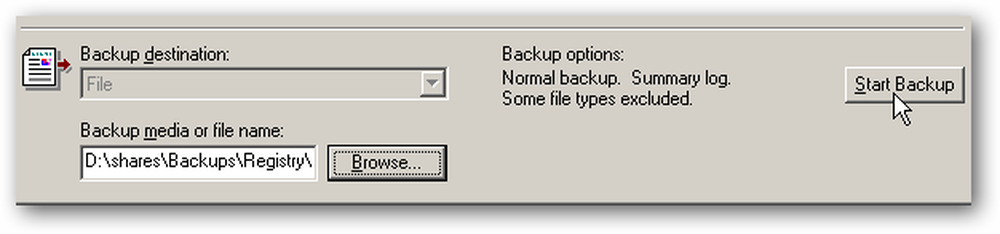
Dobili boste pregled nad rezervnim delom in ga lahko takoj zaženite ali ga načrtujete kasneje.
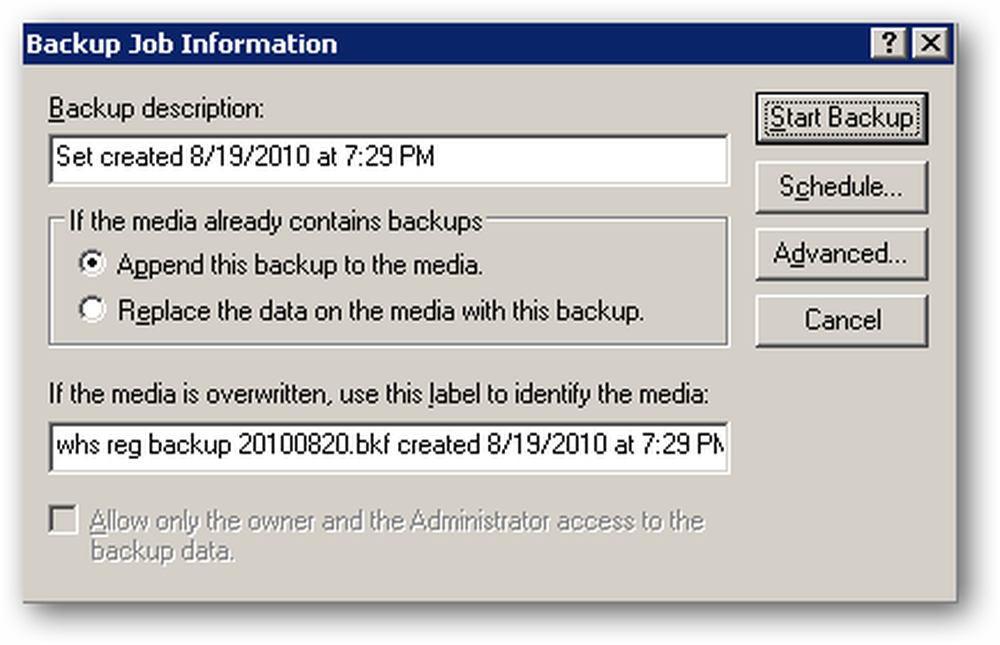
Počakajte, da je vse podprto. Čas, ki ga potrebujete, se razlikuje glede na konfiguracijo strežnika. Prav tako ne pozabite, da je datoteka lahko velika (naše je bilo 627 MB), zato poskrbite, da boste imeli dovolj prostora na mestu, na katerem ste podprli.
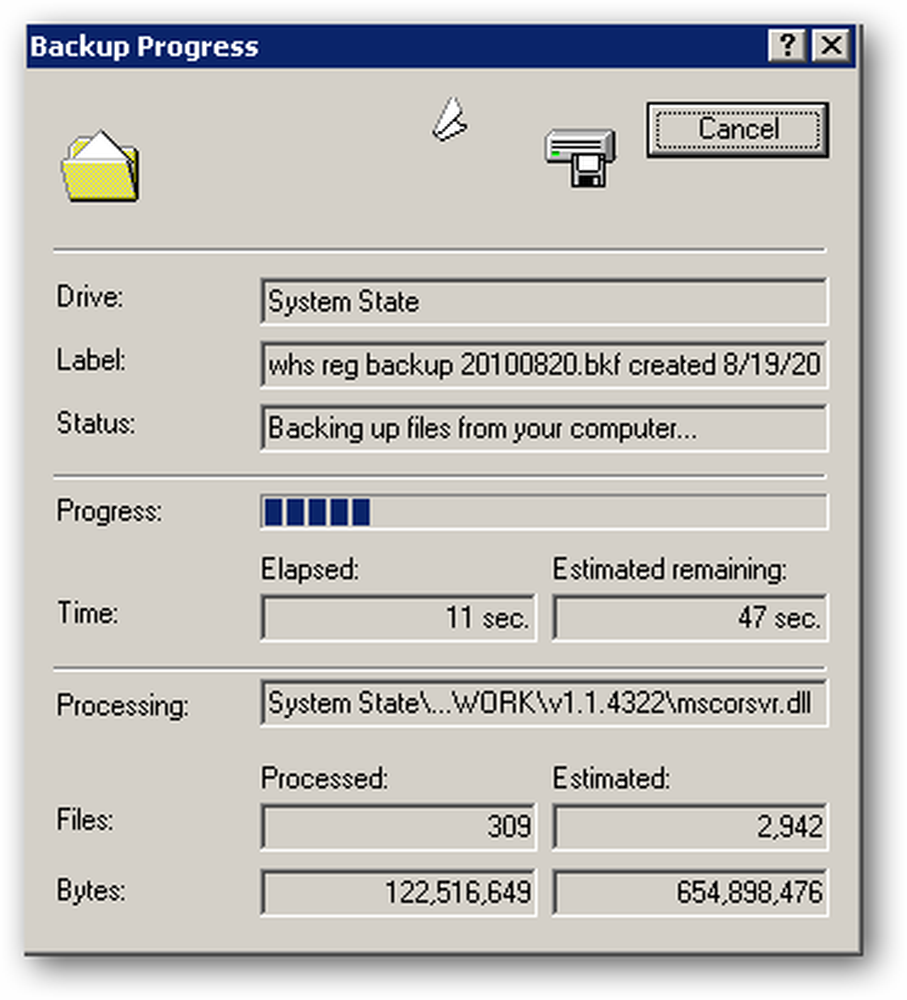
Ko je varnostno kopiranje končano, si lahko ogledate poročilo za podrobne informacije o varnostni kopiji ali zaprite pripomoček.
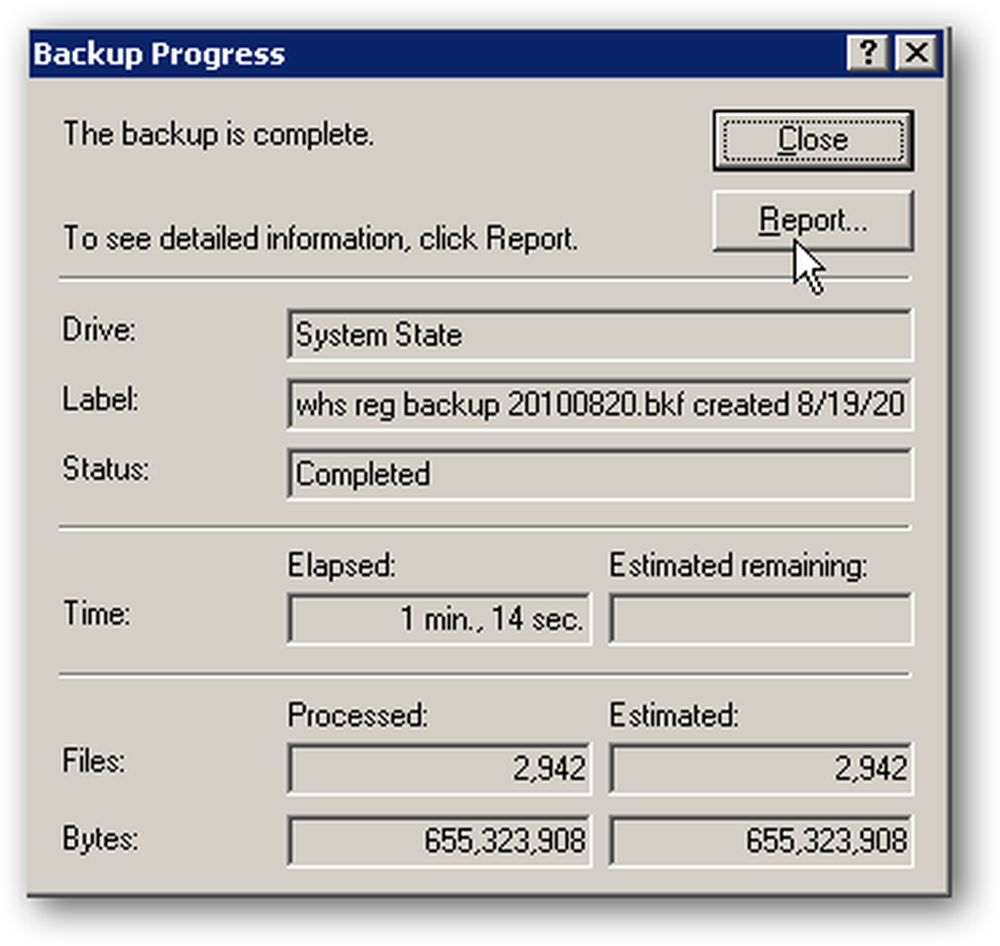

Ko smo zaključili varnostno kopijo sistema, smo datoteko pripeljali na enega od osebnih računalnikov v našem omrežju in varnostno kopirali varnostno datoteko z uporabo Carbonita… z redundantnimi varnostnimi kopijami je vedno dobra ideja!

Samo varnostno kopiranje registra
Če ne želite izdelati varnostne kopije celotnega stanja sistema, lahko izdelate varnostno kopijo samo celotnega registra. Oddaljeno v WHS in odprite urejevalnik registra.

Nato kliknite Datoteka \ t
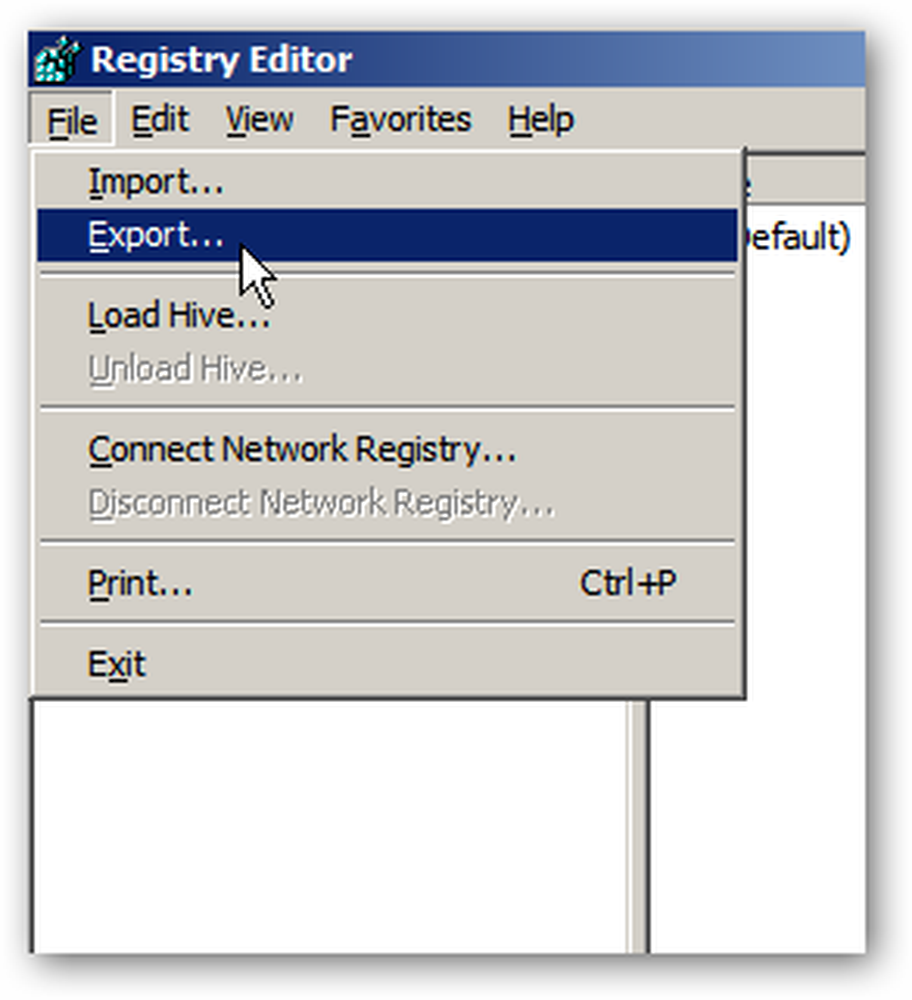
Sedaj izberite lokacijo in ime varnostne kopije. Pod Izvozno območje izberite možnost Vse, da varnostno kopirate celoten register. Lahko pa izberete in varnostno kopirate izbrano vejo, če spreminjate samo določene dele registra. Ko ste v dvomih, samo kopirajte celotno stvar.

Ponovno jo boste želeli varnostno kopirati na lokacijo, ki ni lokalni pogon strežnika. Velikost našega registra je bila približno 45 MB, čeprav se lahko razlikujejo.
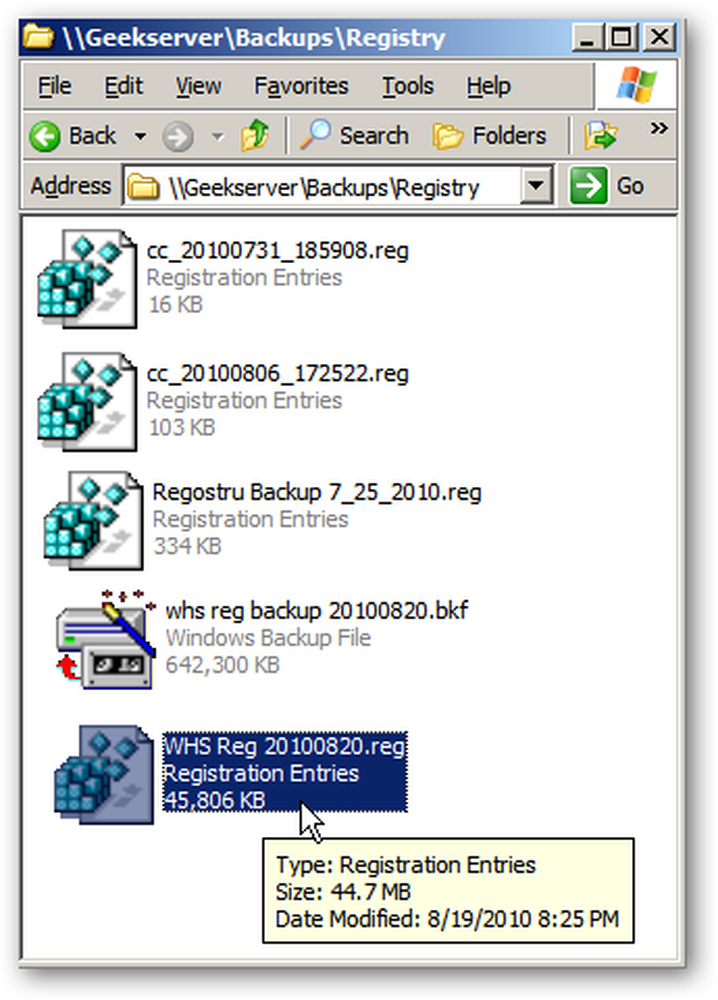
Varnostno kopiranje stanja sistema in registra strežnika je odlična ideja, da se vključite v strategijo varnostnega kopiranja. Če se kaj zgodi, lahko preprosto obnovite nastavitve, ki vam bodo pomagale, da se vaš strežnik vrne na mesto, kjer mora biti.




